Microsoft Word'de Matematik Otomatik Düzeltmeyi Etkinleştirme
Microsoft Word'ün Otomatik Düzelt özelliği, belgenizi düzenlerken yaptığınız hataları kolayca düzeltme olanağı sunar. Bu, yazım hatalarını veya noktalama işaretlerini düzeltme gibi şeyleri içerebilir.
Ancak AutoCorrect'in matematik sembolleri ile ilgili başka bir öğesi daha var. Microsoft Word'de bir matematik bölgesi yazarken, Word'ün bu dizeleri belirli matematik sembolleriyle değiştirmesine neden olacak belirli karakter dizeleri yazabilirsiniz. Ancak, bu varsayılan olarak matematik bölgelerinin dışında gerçekleşmez. Aşağıdaki kılavuzumuz, bu dizeden birini normal belge gövdesine yazdığınızda Word'ün değiştirme efektini tetikleyecek şekilde nasıl ayarlanacağınızı gösterecektir.
Matematik Bölgeleri Dışında Otomatik Matematik Düzeltme Kuralları Nasıl Kullanılır
Bu makaledeki adımlar Office 365 için Microsoft Word'de gerçekleştirilmiştir, ancak Word'ün diğer son sürümlerinde de çalışır.
Adım 1: Microsoft Word'ü açın.
Adım 2: Pencerenin sol üst köşesindeki Dosya sekmesini tıklayın.

3. Adım: Sol sütunun altındaki Seçenekler'i seçin.
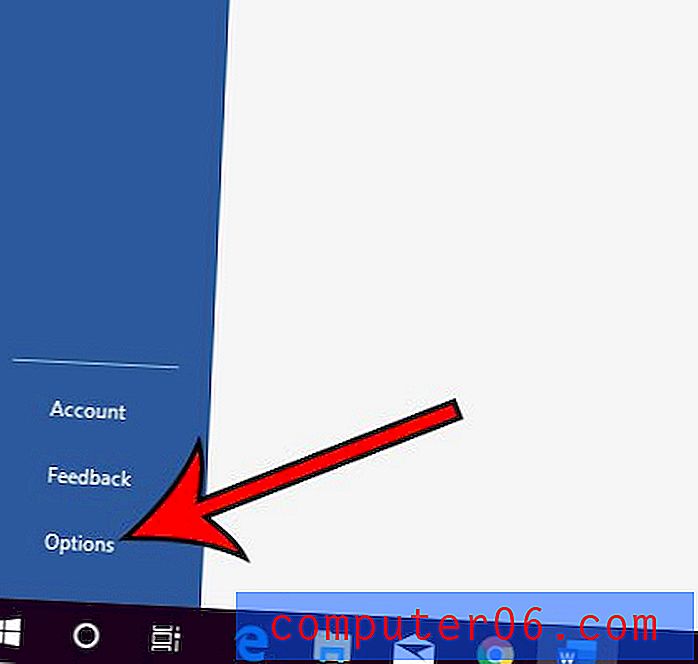
Adım 4: Word Seçenekleri penceresinin sol tarafındaki Yazım Denetleme sekmesini seçin.
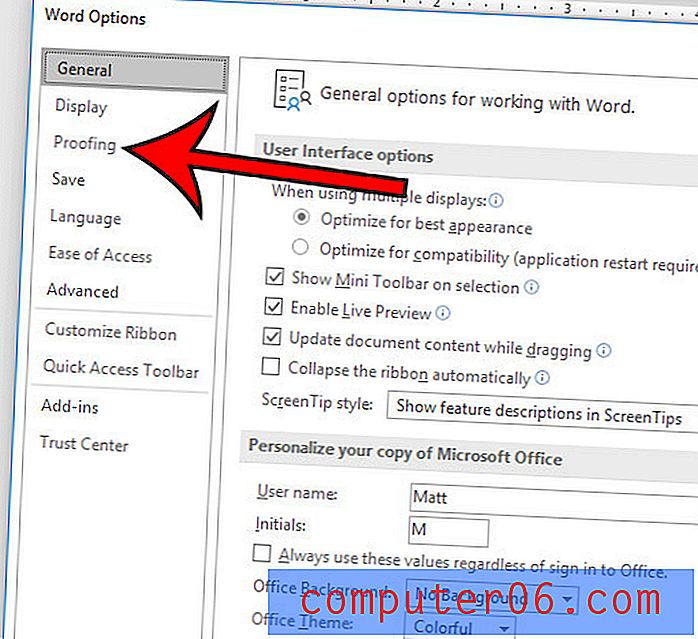
Adım 5: Otomatik Düzeltme Seçenekleri düğmesini seçin.
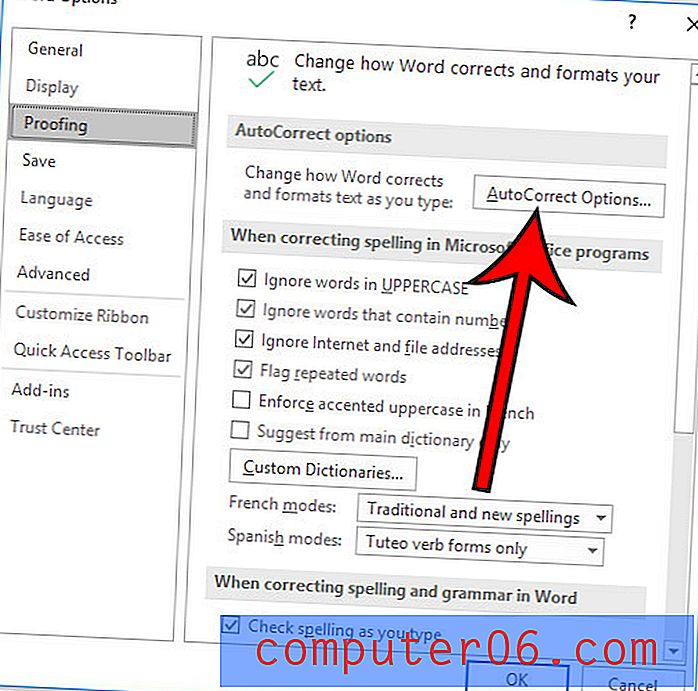
Adım 6: Matematik Otomatik Düzeltme sekmesini tıklayın.
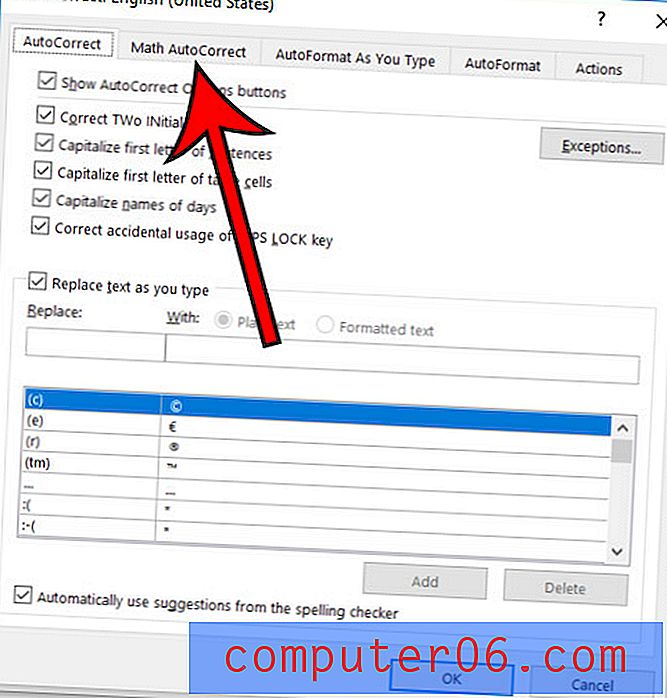
Adım 7: Matematik bölgelerinin dışında Otomatik Matematik Düzeltmeyi Kullan'ın solundaki kutuyu işaretleyin ve ardından pencerenin altındaki Tamam'ı tıklayın.
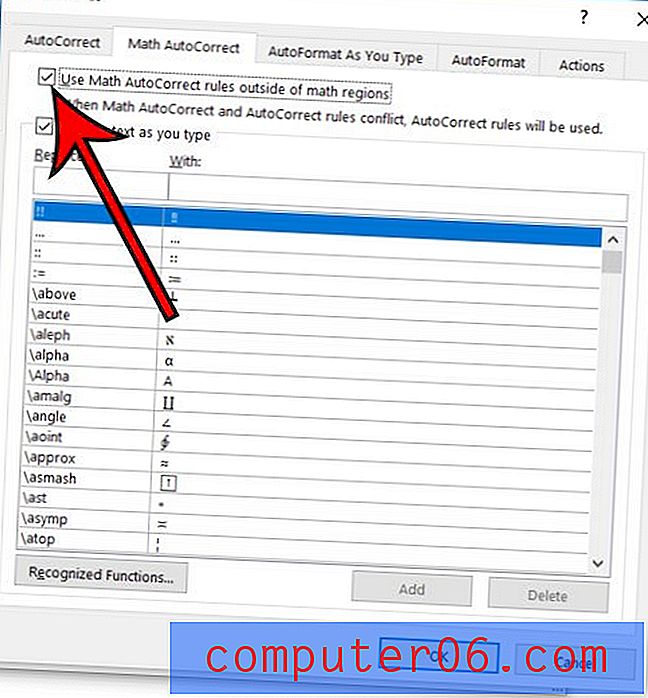
Bunu yaptığınızda eklenecek karşılık gelen sembolle birlikte kullanabileceğiniz bir metin dizeleri listesi olduğuna dikkat edin. Bu dizeler, değiştirmenin gerçekleşmesi için arkalarından boşluk bırakmanızı gerektirir.
Yukarıdaki yöntemi kullanarak Word'de bir kare kök sembolü eklemenin yanı sıra bir kare kök sembolü eklemenin birkaç yolunu öğrenin.



